פרסומת
אם יש לך אוסף נרחב של מדיה ששמרה באופן מקומי, כנראה ששמעת על פלקס. יחד עם קודי, זהו אחד האפליקציות הטובות ביותר לניהול, צפייה, הליהוק ובדיקת כל התוכן שלך.
האפליקציה יכולה לתמוך בווידיאו, מוזיקה ותמונות, ועובדת עם מערך פורמטים מסחרר בכל קטגוריה. זה גם מאפשר לך לגשת למדיה שלך מרחוק - אתה אפילו לא צריך מעבר פלקס לעשות זאת.
עם זאת, בניגוד לקודי, קל להתקין את Plex ולהשתמש בו. בעוד ההתאמה האישית של קודי היא שדה מוקשים של תוספות, ריפוס והגדרות, Plex פועלת היישר מהקופסה.
אבל זה לא אומר שאין כמה אפשרויות שעליך לשנות. כבר הראינו לכם כמה טריקים וטיפים מורכבים הנה הנה חמש מההגדרות החשובות ביותר שכל משתמשי Plex צריכים לדעת עליהם.
1. ארגן את הסוכנים שלך
Plex יכול למשוך באופן אוטומטי מטא נתונים עבור התוכן שלך. למרות שאתה צריך לאתחל את שמות הקבצים של התוכן שלך הדרך האופטימלית לתת שם לקבצי מדיה על פלקס קרא עוד בצורה מאוד מדויקת שזה יעבוד, כדאי לעשות זאת.
כמובן, Plex יכול להוסיף פוסטרים של סרטים ושמות פרקי טלוויזיה, אך המטא נתונים מעמיקים הרבה יותר. היא תדע אילו שחקנים היו בתוכנית, באיזה ערוץ טלוויזיה שודרה התוכנית, מי ביים כל סרט, ומה חשבו המבקרים השונים באתרי הביקורות הגדולות על התוכן.
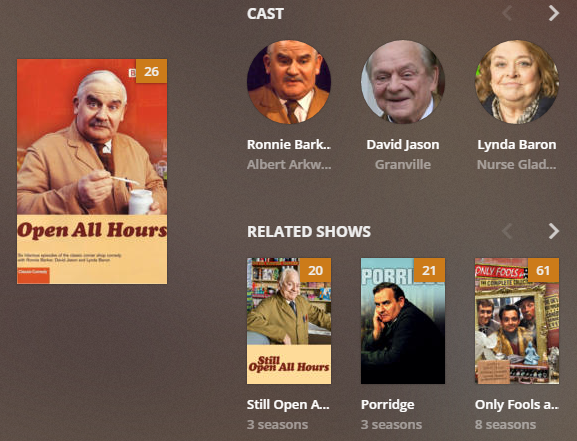
לאחר הוספת המטא נתונים, תוכלו להשתמש בהם כדי למצוא מופעים קשורים, סרטים אחרים ששחקנים מסוימים כיכבו בהם וכן הלאה.
אבל כל זה לא יעבוד אם לא תגדיר נכון את הסוכנים שלך. אתה צריך לוודא נכסי מדיה מקומיים מוגדר מתחת למקורות מטא נתונים אחרים. כישלון בכך יביא לכך ש Plex ישתמש במטא נתונים מקומיים קיימים בקובץ כמקור העיקרי שלו. במקרים רבים, מטא נתונים אלה יהיו שגויים.
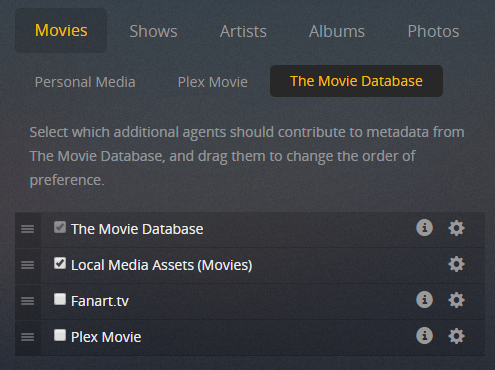
כדי לשנות את הסדר, עבור אל הגדרות> שרת> סוכנים. השתמש בכרטיסיות בראש המסך, פנה אל סרטים> מאגר הסרטים. גרור נכסי מדיה מקומיים (סרטים) למטה מאגר הסרטים. אז לך ל מופעים> TheTVDB ולעבור נכסי מדיה מקומיים (טלוויזיה) למטה ה- TVDB.
2. הגבל את מהירות ההעלאה
אחת התכונות הטובות ביותר של Plex היא היכולת שלה להזרים תוכן מחוץ לרשת שלך. יש לו שני שימושים עיקריים: מאפשר לך צפה בסרטונים שלך כשאתה לא מהבית כיצד לצפות בתקשורת המורכבת שלך מכל מקוםאחת מתכונותיו המתעלמות ביותר של פלקס היא גישה מרחוק, המאפשרת לך לצפות בכל המדיה שלך מכל מקום בעולם. קרא עוד , ומאפשרים לך להעניק לחברים ובני משפחה גישה לתוכן שלך, כך שהם יוכלו ליהנות מהספריה שלך.
הגדרת הגישה מרחוק עצמה קלה. פשוט ראש אל שרת> גישה מרחוק ולחץ אפשר גישה מרחוק.
עם זאת, יתכן שתרצה גם להתאים את מהירות ההעלאה. זה נכון במיוחד אם אין לך מהירות העלאה מהספק שלך, או שמספר אנשים עומדים להזרים תוכן בו זמנית. הגבלת המהירות תמנע את שלך מהירות האינטרנט של הרשת הביתית מהאטה לזחילה.
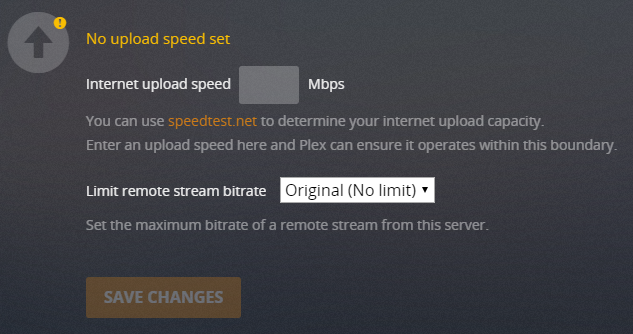
חזור אל שרת> גישה מרחוק ולגלול מטה עד שתגיע מהירות העלאה. אתה יכול להגדיר את המהירות המרבית של האינטרנט שלך על ידי איסוף התיבה שליד מהירות העלאה באינטרנט - -. מתחת, אתה יכול להגדיר כמה מהקיבולת המרבית שמותר להשתמש ב- Plex. הרחב את התפריט הנפתח כדי שתבחר.
הערה: כברירת מחדל, Plex מגביל את עצמו ל 80 אחוז מהמהירות הכוללת שלך.
3. נהל את ההמרה
Plex יכול להמיר את הסרטונים שלך כך שהם ניתנים להפעלה במכשירים אחרים.
לדוגמה, למחשבים שולחניים ולמחשבים ניידים בדרך כלל יש מעבדים רבי עוצמה שיכולים להתמודד עם רוב פורמטים של קבצים, רכיבי codec, רזולוציות וכתוביות. עם זאת, מכשירים ניידים ומכשירי סטרימינג מגוונים עשויים להיאבק. לכן, Plex יכולה לשנות את הסרטונים שלך תוך כדי תנועה כך שהם תואמים לגאדג'טים אחרים.
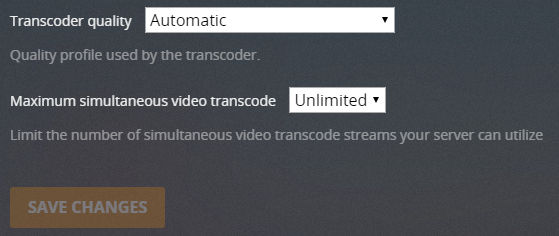
החיסרון של קידוד הוא שזה מאוד אינטנסיבי למעבד. אם שרת ה- Plex שלך פועל במחשב שאינו ייעודי, סביר להניח שאתה לא רוצה שכל כוח המעבד שלך ייאזל. אפילו אם יש לך שרת ייעודי, בסופו של דבר תגיע לגבולותיו אם פריטים רבים יעבדו קידוד בו זמנית.
הפיתרון הוא לצבוט את הגדרות ההמרה שלך (הגדרות> שרת> מקודד). ישנם שלושה ערכים שעליך לדעת עליהם:
- איכות משדר: אתה יכול לקבוע את איכות ההמרות באמצעות התפריט הנפתח. ככל שהאיכות גבוהה יותר, כך הקודקוד יהיה איטי יותר.
- קידוד רקע x264 מוגדר מראש: הגדרה זו קובעת את מהירות ההמרה של הרקע, למשל כאשר אתה משתמש בסנכרון נייד, סנכרון ענן או בכלי מיטוב המדיה. ככל שהקודקוד איטי יותר, גודל הקובץ קטן יותר ואיכותו גבוהה יותר, אך הזמן איטי יותר.
- המספר המרבי של הפעלות קודקוד סימולטניות: זוהי ההגדרה החשובה ביותר עבור רוב המשתמשים. ההיגיון מכתיב שככל שתתמקד קידודים יותר בו זמנית, כך המתח על המעבד שלך יהיה גדול יותר. שקול את עוצמת המעבד שלך, בין אם זה שרת ייעודי, וכמה אנשים יזרמו בו זמנית וקבע מספר בהתאם. זה עשוי לדרוש ניסוי וטעייה מצידך.
4. בצע אופטימיזציה למדיה שלך
התכונה 'מיטוב' נחשבת בצורה הטובה ביותר כ"קוד-טרנס-קודדר ". זה מאפשר לך לבחור סרטונים מסוימים ולהמיר אותם לפורמט אחר.
לדוגמה, אם אתה יודע שאתה רוצה לצפות צעצוע של סיפור, היפה והחיה, ו באטמן באייפד שלך בזמן שאתה נוסע לעבודה בשבוע הבא, תוכל לבצע אופטימיזציה של קבצי הווידיאו מראש. זה אומר שהם יהיו מוכנים מייד לשחק במכשיר שבחרת. לא יהיה צורך לבצע קידוד נוסף.
מיטוב מדיה שימושי גם אם אתה יודע שהרבה אנשים יצפו בסרטון מרחוק בו זמנית, מכיוון שהוא יקל על הלחץ על המעבד שלך.
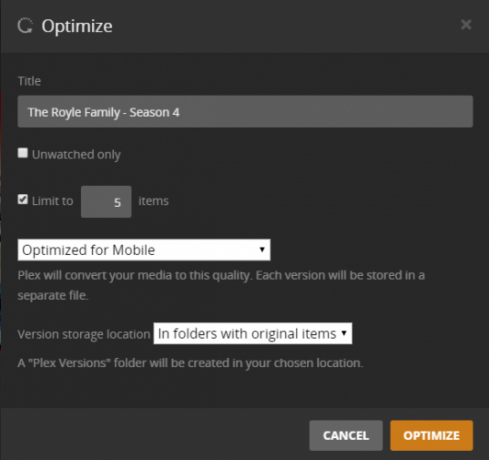
אתה יכול לייעל הצגה פרטנית, סדרה או אפילו את כל הספרייה שלך. כדי להתחיל, נווט אל התוכן שברצונך להתאים, לחץ על שלוש הנקודות האופקיות ובחר מיטוב.
בחלון החדש, אתה יכול לבחור אם ברצונך לבצע אופטימיזציה של מספר מסוים של סרטונים או סתם את הסרטונים שלא נצפו. חשוב מכך, תוכלו לקבוע את איכות האופטימיזציה. אתה יכול לבחור בצע אופטימיזציה לנייד, אופטימיזציה לטלוויזיה, איכות מקורית, או המותאם אישית. ההגדרה המותאמת אישית מאפשרת לך לציין מכשיר ספציפי, הרזולוציה וקצב הסיביות.
אם אתה מגדיר רשימה ארוכה של פריטים למיטוב, אתה יכול לנהל את התור על ידי כותרת אל סטטוס> המרה. אתה יכול לנהל את הקבצים שלך שכבר הותאמו הגדרות> שרת> גרסאות אופטימיזציה.
5. קבע את איכות הזרימה שלך
לכל אפליקציית Plex יש הגדרות איכות סטרימינג משלה. ככאלה, אתה יכול לבחור הגדרות שונות למחשבים שלך, מכשירים ניידים, תיבות סטרימינג וכן הלאה.
ההגדרות שתבחר קובעות את האיכות והרזולוציה של כל סרטון הווידיאו שמושמע במכשיר. ככל שההגדרה נמוכה יותר, כך איכות הווידיאו יורדת. עם זאת, הוא יטען מהר יותר וישתמש בפחות רוחב פס. לכן כדאי להקדיש זמן להתאמת הגדרות אלה בכל לקוח Plex בו אתה משתמש.
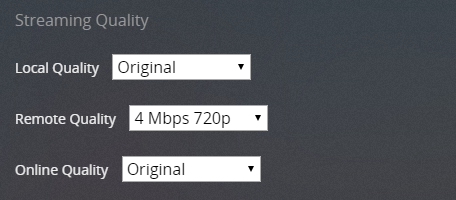
יש לך שלוש הגדרות להתאמה: איכות מקומית, איכות מרחוק ואיכות מקוונת.
- איכות מקומית: משפיע על כל הסרטונים שנצפים ברשת המקומית שלך.
- איכות מרחוק: משפיע על סרטונים שאתה זורם מהשרת שלך כשאתה מחוץ לרשת LAN שלך.
- איכות מקוונת: משפיע על איכות הווידיאו המוזרם מערוצים מקוונים ו- ערוצים פרטיים 20 ערוצים ותוספים לא-רשמיים מורכבים שעליך להתקין ברגע זהרוצה לבטל את הנעילה של עוד תוספי Plex? אנו מראים לך כיצד לגשת ל 20 מערוצי ה- Plex הטובים ביותר לצפייה דרך AppStore הלא נתמך. קרא עוד .
משתמשי סלולרי יכולים גם להתאים זרימת רשת מרחוק והזרמת Wi-Fi מרוחקת בנפרד.
אילו הגדרות אתה מצבץ?
במאמר זה הצגנו בפניך חמש מההגדרות החשובות ביותר להתאמה אם אתה רוצה שיהיה לך חווית פלקס חלקה, כמו גם להציע כמה מחקרי מקרה למתי מתאים לשנות כל אחד מהם הגדרה. ייתכן שתבדוק רשימה זו של הגדרות Plex מוסתרות בהן עליך להשתמש 7 הגדרות מורכבות מוסתרות שעליך להשתמש בהןלהלן כל הגדרות ה- Plex הסמויות בהן עליך להשתמש, כולל כיצד למצוא אותן ב- Windows, Mac ו- Linux. קרא עוד .
מה דעתך ללמוד תוספי Plex תוספות כיצד להכניס תוספי Sideload Plexלמד כיצד לטעון תוספי Plex בצד הצדדי, כיצד להשתמש בתוספי Plex עם טעינה לצדדים וכיצד למחוק תוספי Plex עם צג. קרא עוד או לשלוט על Plex באמצעות אמקסה Alexa כיצד לשלוט על Plex באמצעות Amazon Alexaבמאמר זה נסביר כיצד לשלוט על פלקס באמצעות אמקסה אלכסה. מאפשר לך לשלוט בשרת ה- Plex Media שלך באמצעות הקול שלך. קרא עוד הבא?
דן הוא גולה בריטי המתגורר במקסיקו. הוא העורך המנהל של אתר האחות של MUO, Blocks Decoded. בזמנים שונים הוא שימש כעורך חברתי, עורך יצירתי ועורך כספים עבור MUO. אתה יכול למצוא אותו משוטט בקומת התצוגה ב- CES בלאס וגאס מדי שנה (אנשי יחסי ציבור, מושיטים יד!), והוא עושה המון אתר מאחורי הקלעים...

